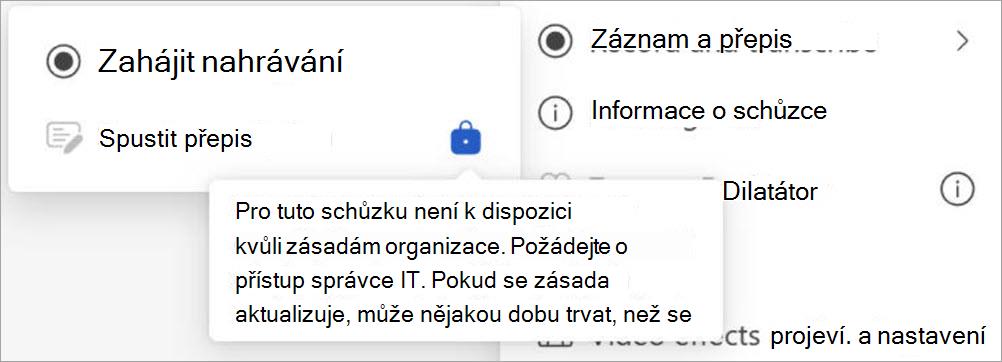Nemůžu přepsat schůzku v Microsoft Teams
Co když chcete přepsat schůzku v Microsoft Teams, ale tlačítko přepisu pro vás není dostupné? Máme pro vás několik tipů, které vám pomůžou dokončit váš úkol.
Když najedete myší na ikonu Zámku na tlačítku Spustit přepis, zobrazí se popis vysvětlující, proč tlačítko nefunguje. Pak v následující tabulce vyhledejte řešení.
|
Popis tlačítka |
Důvod |
Co můžete dělat |
|---|---|---|
|
Hosté nemůžou spustit přepis |
Jste uživatel typu host. |
Požádejte účastníka schůzky z organizace organizátora, aby zahájil přepis a sdílel ho po schůzce. |
|
Nedostupné pro uživatele v jiné organizaci než organizátor |
Patříte do jiné organizace než organizátor schůzky. |
Požádejte účastníka schůzky z organizace organizátora, aby zahájil přepis a sdílel ho po schůzce. |
|
Přepis můžou zahájit jenom lidé v této organizaci. Pokud chcete pokračovat, přihlaste se k Teams. |
Jste anonymní uživatel. |
Přihlaste se k ověřenému účtu. |
|
Pro tuto schůzku není k dispozici kvůli zásadám organizace. Požádejte o přístup správce IT. Pokud se zásada aktualizuje, může nějakou dobu trvat, než se projeví. |
Správce IT nepovolil přepis jednotlivcům na schůzkách. Přečtěte si další informace o povolení nebo zabránění uživatelům v přepisování. Nebo Správce IT právě změnil zásady přepisu schůzky, ale tato změna se zatím neprojevila. |
Požádejte správce IT, aby zapnul možnost přepisu na schůzkách pro všechny. Potom počkejte nějakou dobu, než se změna projeví. |
|
Není k dispozici pro toto volání kvůli zásadám organizace. Požádejte o přístup správce IT. Pokud se zásada aktualizuje, může nějakou dobu trvat, než se projeví. |
Správce IT nepovolil přepis jednotlivých uživatelů v hovorech. Přečtěte si další informace o tom, jak povolit přepis hovorů. Nebo Správce IT právě změnil zásady přepisu volání, ale tato změna se ještě neprojevila. |
Požádejte správce IT, aby zapnul možnost přepisu ve hovorech pro všechny. Potom počkejte nějakou dobu, než se změna projeví. |
|
Přepis je pro organizátora schůzky vypnutý podle zásad organizace. Požádejte o přístup správce IT. |
Pokud organizátor schůzky nemůže přepisovat v zásadách schůzky, tlačítko přepisu není dostupné pro žádné účastníky schůzky. Nebo Pokud je schůzka naplánovaná s Microsoft Graph API a organizátor schůzky nastaví vlastnost allowTranscription na False, nebude tlačítko přepisu dostupné pro žádné účastníky schůzky. Přečtěte si další informace o vlastnostech onlineMeetingBase . |
Požádejte správce IT, aby zapnul přepis pro organizátory schůzek. Nebo Požádejte organizátora, aby zavřel aktuální schůzku, zapnul přepis a zahájil novou schůzku. |
|
Přepis můžou zahájit jenom organizátoři schůzek a prezentující. |
Organizátor schůzky nastaví možnost Kdo může prezentovat v části Role v možnostech schůzky Teams, aby určil, kdo může začít prezentaci. Pokud nejste určeni jako prezentující, budete označeni jako účastník schůzky, ale tlačítko přepisu pro vás není dostupné. |
Požádejte organizátora, aby vás určil jako prezentujícího. Přečtěte si další informace o rolích ve schůzkách v Microsoft Teams. |
|
Není k dispozici pro účastníky používající směrování Location-Based. Požádejte o pomoc správce IT. |
Správce IT nastavil možnost Zabránit obejití mýtného a odesílání hovorů prostřednictvím veřejné telefonní sítě v zásadách volání na Hodnotu True. Proto není tlačítko přepisu dostupné účastníkům volání do veřejné telefonní sítě. Přečtěte si další informace o správě směrování na základě umístění pro přímé směrování. |
Požádejte správce IT, aby v zásadách volání vypnul možnost Zabránit obejití mýtného a odesílání hovorů přes veřejnou telefonní síť. Další informace o správě směrování na základě umístění pro přímé směrování |
|
Není k dispozici, protože funkce Copilot je pro tuto schůzku vypnutá. Pokud ho chcete povolit, požádejte organizátora schůzky nebo spoluorganizátora, aby v možnostech schůzky povolil Copilot. |
V možnostech schůzky v Teams nastavil organizátor možnost Povolit Copilot na Vypnuto v části Copilot a další AI. Tlačítko přepisu není dostupné pro žádné účastníky. |
Požádejte organizátora schůzky, aby schůzku zavřel, zapnul Funkci Copilot a znovu ji restartoval. |
|
Přepis této schůzky může zahájit jenom organizátor schůzky a spoluorganizátor. Požádejte o přístup organizátora schůzky. |
Organizátor schůzky může nastavit možnost Kdo může nahrávat a přepisovat v části Záznam & přepis v možnostech schůzky Teams a určit, kdo může zahájit přepis. Pokud je tato možnost nastavená na Organizátor a spoluorganizátoři, nebude tlačítko přepisu dostupné pro žádné další účastníky kromě organizátora a spoluorganizátora. |
Požádejte organizátora, aby změnil, kdo může nahrávat a přepisovat na organizátory, spoluorganizátory a prezentující. Přečtěte si další informace o tom, kdo může nahrávat nebo přepisovat.Nebo Požádejte organizátora, aby vás určil jako spoluorganizátora. Přečtěte si další informace o přidávání spoluorganizátorů do schůzek v Microsoft Teams. |
|
Není k dispozici, protože organizátor schůzky zakázal přepis této schůzky. Požádejte o přístup organizátora schůzky. |
V možnostech schůzky Teams v části Záznam & přepis nastavil organizátor schůzky možnost Kdo může nahrávat a přepisovat na Nikdo. |
Požádejte organizátora schůzky, aby změnil možnost Kdo může nahrávat a přepisovat. Přečtěte si další informace o tom , kdo může nahrávat nebo přepisovat. |
|
Organizátor tuto možnost vypnul. |
Organizátor schůzky nastavil možnost Kdo má přístup k záznamu nebo přepisu v části Záznam & přepis v možnostech schůzky Teams a určil, kdo má oprávnění k přístupu. Pokud je možnost nastavená na Organizátor a spoluorganizátoři nebo konkrétní lidé, není tlačítko přepisu dostupné pro žádné účastníky kromě určených osob. |
Požádejte organizátora, aby u všech změnil možnost Kdo má přístup k záznamu nebo přepisu . Přečtěte si další informace o přizpůsobení přístupu k nahrávkám nebo přepisům schůzek. Požádejte organizátora, aby vás určil jako spoluorganizátora nebo někoho, kdo může zapnout přepis. Přečtěte si další informace o přidávání spoluorganizátorů do schůzek v Microsoft Teams. |
Nejčastější dotazy
Proč se záznam schůzky automaticky nahrává, když jsem to tak nenaplánoval?
-
Pokud naplánujete schůzku nebo událost pomocí šablony radnice nebo webináře, bude automatické nahrávání a přepis ve výchozím nastavení zapnuté. Pokud chcete vypnout automatické nahrávání před zahájením schůzky nebo události, otevřete podrobnosti události v kalendáři Teams a vyberte Možnosti schůzky
-
Pokud máte zásady záznamu dodržování předpisů, nahrávání se spustí automaticky při každém připojení ke schůzce. Tato nahrávka se uloží do úložiště vaší organizace, a ne do osobního OneDrivu nebo Microsoft SharePointu.Další informace najdete v tématu Záznam dodržování předpisů třetích stran pro hovory a schůzky v Teams.
Kde se ukládají nahrávky a přepisy?
Přečtěte si téma Úložiště nahrávek.
Co dělají možnosti záznamu & přepisu schůzky?
Když organizujete schůzku v Teams, můžete upravit nastavení a oprávnění pro záznam a přepis v možnostech schůzky. Další informace o možnostech nahrávání a přepisu najdete v následující tabulce:
|
Možnost schůzky |
Akce |
|---|---|
|
Automatické nahrávání a přepis |
Pokud je tato možnost zapnutá, nahrávání a přepis se spustí automaticky při zahájení schůzky. Tato možnost bude vypnutá, pokud je možnost Kdo může nahrávat a přepisovat nastavenou hodnotu Nikdo. |
|
Kdo může nahrávat a přepisovat |
Tato možnost určuje, kdo může během schůzky zahájit nahrávání nebo přepis.
Omezení:
|
|
Povolení vícejazyčného rozpoznávání řeči*Teams Premium |
Díky tomu budou všichni rozumět mluvenému jazyku, který nastaví na začátku schůzky. Tato možnost se automaticky zapne, pokud je zapnutý interpret. Další informace najdete v tématu Interpret na schůzkách v Microsoft Teams. |
Další informace najdete v tématu Přizpůsobení přístupu k nahrávkám nebo přepisům schůzek v Microsoft Teams.
Návody sdílet nahrávku nebo přepis s ostatními v Stream?
Sdílení nahrávky nebo přepisu:
-
V kalendáři Teams poklikejte na minulou schůzku.
-
Vyberte Rekapitulace.
-
Zvolte záznam nebo přepis, který chcete sdílet.
-
V pravém horním rohu vyberte Otevřít v Stream.
-
V Stream vyberte Sdílet > Sdílet.
-
Pokud chcete spravovat oprávnění k záznamu, vyberte Nastavení odkazu :
-
V části Odkaz funguje pro vyberte, komu chcete udělit přístup.
-
V části Další nastavení:
-
Výběrem možnosti Nejde stáhnout zabráníte lidem, se kterými nahrávku sdílíte, aby si ji stáhli.
-
Výběrem možnosti Může zobrazit umožníte uživatelům, se kterými sdílíte, zobrazit a stáhnout nahrávku.
-
Vyberte Možnost Může upravit , aby lidé, se kterými sdílíte, mohli nahrávku upravit, odstranit nebo přesunout.
-
Nastavte datum vypršení platnosti záznamu.
-
Nastavte k záznamu heslo.
-
-
-
Vyberte Použít a použijte oprávnění k záznamu.
-
Zadejte název, skupinu nebo e-mail, se kterým chcete sdílet obsah.
-
Výběrem možnosti Kopírovat odkaz zkopírujete přímý odkaz na nahrávku a nasdílíte ho s ostatními.
Další informace najdete v tématu Přehrávání, sdílení a stažení záznamu schůzky v Microsoft Teams.
Můžu požádat o přístup k záznamu nebo přepisu?
Když otevřete nahrávku nebo přepis, ke kterému nemáte přístup, můžete požádat vlastníka, aby vám ho přímo nasdílel, nebo požádal o přístup přímo z této stránky. Pokud požádáte o přístup, obraťte se na vlastníka nahrávky nebo přepisu a dejte mu vědět, že vaše žádost čeká. Žádost může schválit prostřednictvím svého e-mailu.
Návody spravovat datum vypršení platnosti nahrávky nebo přepisu v Stream?
Pokud chcete spravovat datum vypršení platnosti nahrávky nebo přepisu v Stream:
-
Otevřete záznam nebo přepis v Stream.
-
Ujistěte se, že jste v režimu úprav . Pokud jste v režimu zobrazení , vyberte Zobrazení > úpravy.
-
Pod záznamem schůzky vyberte aktuální odpočítávání vypršení platnosti.
-
Vyberte možnost pro prodloužení nahrávání, zvolte nové datum vypršení platnosti nebo úplně odebrat vypršení platnosti nahrávky.
Co se stane, když je organizátor schůzky sdílenou poštovní schránkou?
Pokud schůzky plánujete jménem sdílené poštovní schránky, bude sdílenou poštovní schránkou organizátor schůzky. Další informace najdete v tématu Naplánované schůzky sdílené poštovní schránky.
Kde je můj záznam?
Pokud nemůžete najít záznam:
-
Zkontrolujte, jestli se zobrazila zpráva, že se nahrávání spustilo. Pokud tuto zprávu nevidíte, nahrávání se s největší pravděpodobností nespusilo a nejde ho obnovit.
-
Pokud víte, že se nahrávka spustila, ale nemůžete ji najít na OneDrivu, zkontrolujte, jestli nebyla odstraněná, přesunutá do jiného umístění nebo jestli nevypršela platnost. Podívejte se do koše a koše druhé fáze.
-
Pokud na OneDrivu nemůžete najít svoji nahrávku, ale v historii chatu se tato nahrávka zobrazuje, nahrávka se nepovedla nahrát na OneDrive a bude uložená v dočasném úložišti po dobu 21 dnů. Můžete ho zkusit znovu nahrát na OneDrive nebo si ho stáhnout do místního zařízení.
-
Pokud v historii chatu uvidíte tuto šikulku, nahrávka se trvale odstranila z dočasného úložiště a nedá se obnovit.